ಐಫೋನ್ 5 ಸಿ ಜೈಲ್ ನಿಂದ ತಪ್ಪಿಸಿಕೊಳ್ಳುವುದು ಹೇಗೆ
ಮಾರ್ಚ್ 07, 2022 • ಇದಕ್ಕೆ ಸಲ್ಲಿಸಲಾಗಿದೆ: ಪದೇ ಪದೇ ಬಳಸುವ ಫೋನ್ ಸಲಹೆಗಳು • ಸಾಬೀತಾದ ಪರಿಹಾರಗಳು
ಆದ್ದರಿಂದ ನೀವು ನಿಮ್ಮ iPhone 5c ಅನ್ನು ಜೈಲ್ ಬ್ರೇಕ್ ಮಾಡಲು ನಿರ್ಧರಿಸಿದ್ದೀರಿ ಆದರೆ ಹೇಗೆ ಎಂದು ನಿಮಗೆ ತಿಳಿದಿಲ್ಲ. ಈ ಟ್ಯುಟೋರಿಯಲ್ ನಿಮಗಾಗಿ ಆಗಿದೆ. ಈ ಲೇಖನದ ಮೂಲಕ, ಐಫೋನ್ 5c ಅನ್ನು ಜೈಲ್ ಬ್ರೇಕ್ ಮಾಡುವುದು ಹೇಗೆ ಎಂದು ನಾನು ಹಂತ ಹಂತವಾಗಿ ವಿವರಿಸುತ್ತೇನೆ. ನಾನು ಜೈಲ್ ನಿಂದ ತಪ್ಪಿಸಿಕೊಳ್ಳಲು evasi0n 7 ಶೋಷಣೆಯನ್ನು ಬಳಸಲಿದ್ದೇನೆ. ಈ ಸಮಯದಲ್ಲಿ, iOS 7 ನಲ್ಲಿ ಚಾಲನೆಯಲ್ಲಿರುವ ಯಾವುದೇ Apple ಸಾಧನವನ್ನು ಜೈಲ್ಬ್ರೇಕ್ ಮಾಡುವ ಸಾಮರ್ಥ್ಯವನ್ನು ಹೊಂದಿರುವ ಏಕೈಕ ಸಾಫ್ಟ್ವೇರ್ ಇದಾಗಿದೆ.
ಸೆಟ್ಟಿಂಗ್ಗಳು > ಸಾಮಾನ್ಯ > ಕುರಿತು ಮತ್ತು ಆವೃತ್ತಿಗೆ ಕೆಳಗೆ ಸ್ಕ್ರಾಲ್ ಮಾಡುವ ಮೂಲಕ ನಿಮ್ಮ ಐಫೋನ್ ಯಾವ ಐಒಎಸ್ ಆವೃತ್ತಿಯು ಚಾಲನೆಯಲ್ಲಿದೆ ಎಂಬುದನ್ನು ನೀವು ಪರಿಶೀಲಿಸಬಹುದು. ಆದರೆ ನೀವು iPhone 5c ಹೊಂದಿದ್ದರೆ, ನೀವು iOS 7 ಅಥವಾ ಹೆಚ್ಚಿನದನ್ನು ಚಲಾಯಿಸುತ್ತಿರುವಿರಿ.
ನಾನು ಜೈಲ್ ಬ್ರೇಕಿಂಗ್ ವಿಧಾನವನ್ನು ವಿವರಿಸಲು ಪ್ರಾರಂಭಿಸುವ ಮೊದಲು, ನೀವು ನಿಮ್ಮ iPhone 5c ಅನ್ನು ಬ್ಯಾಕಪ್ ಮಾಡಬೇಕು ಮತ್ತು ಮಾಡಬೇಕು. ನೀವು ಹಾಗೆ ಮಾಡುವುದು ಮುಖ್ಯ, ಏಕೆಂದರೆ evasi0n 7 ಜೈಲ್ ಬ್ರೇಕಿಂಗ್ ಪ್ರಕ್ರಿಯೆಯಲ್ಲಿ ಏನಾದರೂ ತಪ್ಪಾದಲ್ಲಿ, ನೀವು ಯಾವಾಗಲೂ ನಿಮ್ಮ iPhone 5c ಅನ್ನು ಮರುಸ್ಥಾಪಿಸಬಹುದು ಮತ್ತು ನಿಮ್ಮ ಸಾಧನದಲ್ಲಿದ್ದ ಎಲ್ಲಾ ಡೇಟಾವನ್ನು (ಸಂಪರ್ಕಗಳು, sms, ಫೋಟೋಗಳು...) ಮರಳಿ ಪಡೆಯಬಹುದು. ನಿಮ್ಮ iPhone 5c ಅನ್ನು ಬ್ಯಾಕಪ್ ಮಾಡಲು 2 ಮಾರ್ಗಗಳಿವೆ, ಮೊದಲನೆಯದು ಸೆಟ್ಟಿಂಗ್ಗಳು > iCloud > ಸಂಗ್ರಹಣೆ ಮತ್ತು ಬ್ಯಾಕಪ್ ಅನ್ನು ಟ್ಯಾಪ್ ಮಾಡುವ ಮೂಲಕ ನಿಮ್ಮ ಐಫೋನ್ನಿಂದ ನೇರವಾಗಿ ಅದನ್ನು ಮಾಡುವುದು ಮತ್ತು "ಈಗ ಬ್ಯಾಕಪ್ ಮಾಡಿ" ಟ್ಯಾಪ್ ಮಾಡಿ. ಎರಡನೆಯ ಮಾರ್ಗವೆಂದರೆ ನಿಮ್ಮ ಕಂಪ್ಯೂಟರ್ನಲ್ಲಿ ಐಟ್ಯೂನ್ಸ್ ಅನ್ನು ಬಳಸುವುದು, ನಿಮ್ಮ ಕಂಪ್ಯೂಟರ್ಗೆ ಐಫೋನ್ 5 ಸಿ ಅನ್ನು ಸಂಪರ್ಕಿಸಿ, ಐಟ್ಯೂನ್ಸ್ ತೆರೆಯಿರಿ, ಐಫೋನ್ ಬಟನ್ ಮೇಲೆ ಕ್ಲಿಕ್ ಮಾಡಿ, ಸಾರಾಂಶ ಪುಟದಲ್ಲಿ, "ಬ್ಯಾಕ್ ಅಪ್ ನೌ" ಕ್ಲಿಕ್ ಮಾಡಿ.
ಈಗ ಎಲ್ಲವೂ ಸಿದ್ಧವಾಗಿದೆ, ವಿಷಯದ ತಿರುಳಿಗೆ ಹೋಗೋಣ. evasi0n 7 ಕಾರ್ಯವಿಧಾನದ ವಿವಿಧ ಭಾಗಗಳು ಇಲ್ಲಿವೆ ಮತ್ತು ನಾನು ಸಾಫ್ಟ್ವೇರ್ನ ಮ್ಯಾಕ್ ಆವೃತ್ತಿಯನ್ನು ಉದಾಹರಣೆಯಾಗಿ ಬಳಸಿದರೂ, ವಿಂಡೋಸ್ ಆವೃತ್ತಿಯು ಒಂದೇ ಆಗಿರುತ್ತದೆ.
ಹಂತ 1: ಒಂದು ವೇಳೆ ನಿಮ್ಮ iPhone 5c ನಿಂದ ಪಾಸ್ಕೋಡ್ ತೆಗೆದುಹಾಕಿ
ಹಂತ 2: Evasi0n 7 ಅನ್ನು ಡೌನ್ಲೋಡ್ ಮಾಡಿ (mac ಆವೃತ್ತಿ)
ಹಂತ 3: Evasi0n 7 ಫೈಲ್ ಅನ್ನು ಪತ್ತೆ ಮಾಡಿ ಮತ್ತು ಅದನ್ನು ತೆರೆಯಿರಿ
ಹಂತ 4: ನಿಮ್ಮ Mac ಗೆ ನಿಮ್ಮ iPhone 5c ಅನ್ನು ಸಂಪರ್ಕಿಸಿ
ಹಂತ 5: ಕ್ಲಿಕ್ ಮಾಡಿ ಕಾರ್ಯವಿಧಾನವನ್ನು ಪ್ರಾರಂಭಿಸಲು “ಜೈಲ್ ಬ್ರೇಕ್” ಬಟನ್
ಹಂತ 6: ನಿಮ್ಮ iPhone 5c ಅನ್ನು ಅನ್ಲಾಕ್ ಮಾಡಿ ಮತ್ತು evasi0n 7 ಅಪ್ಲಿಕೇಶನ್ ಅನ್ನು ಕ್ಲಿಕ್ ಮಾಡಿ
ಹಂತ 7: ರೀಬೂಟ್ ಮತ್ತು ಜೈಲ್ ಬ್ರೇಕ್ಗಳು ಮುಗಿದಿದೆ
ಹಂತ 8: Cydia ಅನ್ನು ಹೊಂದಿಸಲಾಗುತ್ತಿದೆ
ಹಂತ 1: ನಿಮ್ಮ iPhone 5c ಯಿಂದ ಪಾಸ್ಕೋಡ್ ಇದ್ದರೆ ಅದನ್ನು ತೆಗೆದುಹಾಕಿ
ನಿಮ್ಮ iPhone 5c ನಲ್ಲಿ ಪಾಸ್ಕೋಡ್ ಒಂದನ್ನು ಹೊಂದಿದ್ದರೆ ಅದನ್ನು ನಿಷ್ಕ್ರಿಯಗೊಳಿಸಿ. ಹಾಗೆ ಮಾಡಲು, ನಿಮ್ಮ iPhone 5c ನಲ್ಲಿ ಮುಖಪುಟ ಪರದೆಯಿಂದ, ಸೆಟ್ಟಿಂಗ್ಗಳು ಸಾಮಾನ್ಯ ಪಾಸ್ಕೋಡ್ ಲಾಕ್ ಆನ್ ಪಾಸ್ಕೋಡ್ ಆಫ್ ಮಾಡಿ
ಹಂತ 2: Evasi0n 7 ಡೌನ್ಲೋಡ್ ಮಾಡಿ (ಮ್ಯಾಕ್ ಆವೃತ್ತಿ)
ಈ ವಿಳಾಸದಲ್ಲಿ ನೀವು evasi0n 7 ಸಾಫ್ಟ್ವೇರ್ ಅನ್ನು ಕಾಣಬಹುದು evasion7.com . ನಿಮ್ಮ ಕಂಪ್ಯೂಟರ್ಗಾಗಿ ತಿದ್ದುಪಡಿ ಆವೃತ್ತಿಯನ್ನು ಡೌನ್ಲೋಡ್ ಮಾಡಲು ಜಾಗರೂಕರಾಗಿರಿ.
ಹಂತ 3: Evasi0n 7 ಫೈಲ್ ಅನ್ನು ಪತ್ತೆ ಮಾಡಿ ಮತ್ತು ಅದನ್ನು ತೆರೆಯಿರಿ
ನಿಮ್ಮ ಡೌನ್ಲೋಡ್ ಪೂರ್ಣಗೊಂಡಾಗ, Mac ಆವೃತ್ತಿಗಾಗಿ, evasi0n7.dmg ಮೇಲೆ ಡಬಲ್ ಕ್ಲಿಕ್ ಮಾಡಿ ಮತ್ತು ನಿಮ್ಮ ಮ್ಯಾಕ್ನಲ್ಲಿ ಯಾವುದೇ ಸ್ಥಳದಲ್ಲಿ evasi0n 7app ಅನ್ನು ಎಳೆಯಿರಿ ಮತ್ತು ಬಿಡಿ (ಉದಾಹರಣೆ: ಡೆಸ್ಕ್ಟಾಪ್). ಅಪ್ಲಿಕೇಶನ್ ಅನ್ನು ಪ್ರಾರಂಭಿಸಲು, evasi0n 7 ಅಪ್ಲಿಕೇಶನ್ ಮೇಲೆ ಡಬಲ್ ಕ್ಲಿಕ್ ಮಾಡಿ.
ಹಂತ 4: ನಿಮ್ಮ Mac ಗೆ ನಿಮ್ಮ iPhone 5c ಅನ್ನು ಸಂಪರ್ಕಿಸಿ
ಫೋನ್ನೊಂದಿಗೆ ಒದಗಿಸಲಾದ ಯುಎಸ್ಬಿ/ಲೈಟಿಂಗ್ ಕೇಬಲ್ನೊಂದಿಗೆ ನಿಮ್ಮ iPhone 5c ಅನ್ನು ನಿಮ್ಮ ಮ್ಯಾಕ್ಗೆ ಸಂಪರ್ಕಪಡಿಸಿ.
ಹಂತ 5: ಕಾರ್ಯವಿಧಾನವನ್ನು ಪ್ರಾರಂಭಿಸಲು "ಜೈಲ್ ಬ್ರೇಕ್" ಬಟನ್ ಮೇಲೆ ಕ್ಲಿಕ್ ಮಾಡಿ
Evasi0n 7 ನಿಮ್ಮ iPhone 5c ಅನ್ನು ಪತ್ತೆ ಮಾಡುತ್ತದೆ ಮತ್ತು ಚಾಲನೆಯಲ್ಲಿರುವ iOS ಫರ್ಮ್ವೇರ್ ಆವೃತ್ತಿಯನ್ನು ಉಲ್ಲೇಖಿಸುತ್ತದೆ. ಪ್ರಕ್ರಿಯೆಯನ್ನು ಪ್ರಾರಂಭಿಸಲು ಜೈಲ್ ಬ್ರೇಕ್ ಬಟನ್ ಮೇಲೆ ಕ್ಲಿಕ್ ಮಾಡಿ.
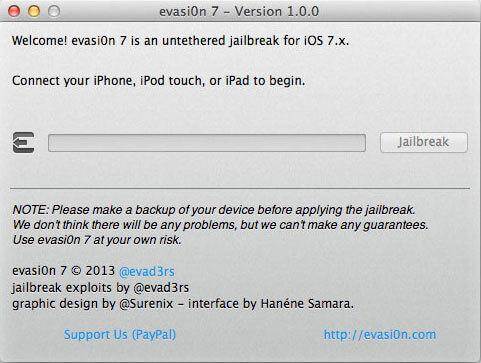
ಹಂತ 6: ನಿಮ್ಮ iPhone 5c ಅನ್ನು ಅನ್ಲಾಕ್ ಮಾಡಿ ಮತ್ತು evasi0n 7 ಅಪ್ಲಿಕೇಶನ್ ಅನ್ನು ಕ್ಲಿಕ್ ಮಾಡಿ
ಪ್ರಕ್ರಿಯೆಯು ಪೂರ್ಣಗೊಂಡ ನಂತರ, ನಿಮ್ಮ ಐಫೋನ್ ಅನ್ನು ಅನ್ಲಾಕ್ ಮಾಡಲು ನಿಮಗೆ ತಿಳಿಸುವ ಸಂದೇಶವನ್ನು ನೀವು ಪಡೆಯುತ್ತೀರಿ. ದಯವಿಟ್ಟು ನಿಮ್ಮ iPhone 5c ಅನ್ನು ಅನ್ಲಾಕ್ ಮಾಡಿ ಮತ್ತು evasi0n 7 ಅಪ್ಲಿಕೇಶನ್ ಅನ್ನು ಕ್ಲಿಕ್ ಮಾಡಿ. ಅಲ್ಲದೆ, ನಿಮ್ಮ ಕಂಪ್ಯೂಟರ್ನಲ್ಲಿ evasi0n 7 ಸಾಫ್ಟ್ವೇರ್ ಅನ್ನು ಮುಚ್ಚಬೇಡಿ, ಏಕೆಂದರೆ ಜೈಲ್ ಬ್ರೇಕಿಂಗ್ ಪ್ರಕ್ರಿಯೆಯು ಇನ್ನೂ ಪೂರ್ಣಗೊಳ್ಳುವುದಿಲ್ಲ.
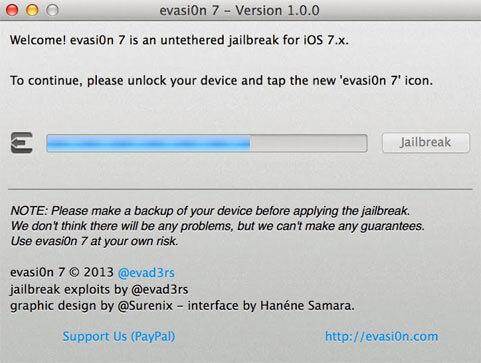

ಹಂತ 7: ರೀಬೂಟ್ ಮತ್ತು ಜೈಲ್ ಬ್ರೇಕ್ ಮುಗಿದಿದೆ
ಐಫೋನ್ ಪರದೆಯು ಕಪ್ಪು ಬಣ್ಣಕ್ಕೆ ಹೋಗುತ್ತದೆ ಮತ್ತು ನಂತರ ಅದು ಸ್ವತಃ ರೀಬೂಟ್ ಆಗುತ್ತದೆ, ಇದು ಸಾಮಾನ್ಯವಾಗಿರುವುದರಿಂದ ಚಿಂತಿಸಬೇಡಿ. ಐಫೋನ್ ರೀಬೂಟ್ ಮಾಡಿದ ನಂತರ, ನೀವು ಫೋನ್ನಲ್ಲಿ ಸಿಡಿಯಾ ಅಪ್ಲಿಕೇಶನ್ ಅನ್ನು ನೋಡುತ್ತೀರಿ, ನಿಮ್ಮ ಐಫೋನ್ 5c ಅನ್ನು ನೀವು ಯಶಸ್ವಿಯಾಗಿ ಜೈಲ್ಬ್ರೋಕನ್ ಮಾಡಿರುವಿರಿ.

ಹಂತ 8: Cydia ಅನ್ನು ಹೊಂದಿಸಲಾಗುತ್ತಿದೆ
Cydia ಅನ್ನು ಹೊಂದಿಸಲು, ಅಪ್ಲಿಕೇಶನ್ ಅನ್ನು ಒಮ್ಮೆ ಕ್ಲಿಕ್ ಮಾಡಿ ಮತ್ತು ಅದು ಸ್ವಯಂಚಾಲಿತವಾಗಿ ತನ್ನನ್ನು ತಾನೇ ಪ್ರಾರಂಭಿಸುತ್ತದೆ. ಮೊದಲ ಉಡಾವಣೆಯಲ್ಲಿ, ಹೊಂದಿಸಿದ ನಂತರ ಅಪ್ಲಿಕೇಶನ್ ನಿಮ್ಮ iPhone 5c ಅನ್ನು ರೀಬೂಟ್ ಮಾಡುತ್ತದೆ. ರೀಬೂಟ್ ಮಾಡಿದ ನಂತರ, Apple ಅಪ್ಲಿಕೇಶನ್ ಸ್ಟೋರ್ನಲ್ಲಿ ನೀವು ಕಾಣದಿರುವ ಉತ್ತಮ ಅಪ್ಲಿಕೇಶನ್ಗಳನ್ನು ಡೌನ್ಲೋಡ್ ಮಾಡಲು cydia ಅಪ್ಲಿಕೇಶನ್ನಲ್ಲಿ ಮತ್ತೊಮ್ಮೆ ಟ್ಯಾಪ್ ಮಾಡಿ.
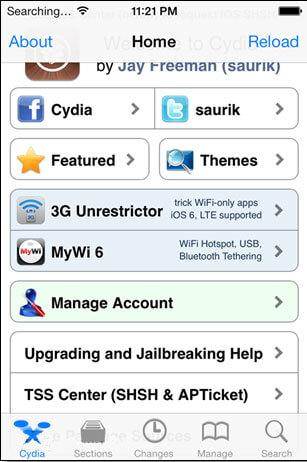
iPhone ಸಲಹೆಗಳು ಮತ್ತು ತಂತ್ರಗಳು
- ಐಫೋನ್ ನಿರ್ವಹಣೆ ಸಲಹೆಗಳು
- ಐಫೋನ್ ಸಂಪರ್ಕ ಸಲಹೆಗಳು
- iCloud ಸಲಹೆಗಳು
- ಐಫೋನ್ ಸಂದೇಶ ಸಲಹೆಗಳು
- ಸಿಮ್ ಕಾರ್ಡ್ ಇಲ್ಲದೆ ಐಫೋನ್ ಅನ್ನು ಸಕ್ರಿಯಗೊಳಿಸಿ
- ಹೊಸ iPhone AT&T ಅನ್ನು ಸಕ್ರಿಯಗೊಳಿಸಿ
- ಹೊಸ iPhone Verizon ಅನ್ನು ಸಕ್ರಿಯಗೊಳಿಸಿ
- ಐಫೋನ್ ಸಲಹೆಗಳನ್ನು ಹೇಗೆ ಬಳಸುವುದು
- ಇತರ ಐಫೋನ್ ಸಲಹೆಗಳು
- ಅತ್ಯುತ್ತಮ ಐಫೋನ್ ಫೋಟೋ ಮುದ್ರಕಗಳು
- ಐಫೋನ್ಗಾಗಿ ಫಾರ್ವರ್ಡ್ ಮಾಡುವ ಅಪ್ಲಿಕೇಶನ್ಗಳಿಗೆ ಕರೆ ಮಾಡಿ
- iPhone ಗಾಗಿ ಭದ್ರತಾ ಅಪ್ಲಿಕೇಶನ್ಗಳು
- ವಿಮಾನದಲ್ಲಿ ನಿಮ್ಮ ಐಫೋನ್ನೊಂದಿಗೆ ನೀವು ಮಾಡಬಹುದಾದ ಕೆಲಸಗಳು
- ಐಫೋನ್ಗಾಗಿ ಇಂಟರ್ನೆಟ್ ಎಕ್ಸ್ಪ್ಲೋರರ್ ಪರ್ಯಾಯಗಳು
- ಐಫೋನ್ Wi-Fi ಪಾಸ್ವರ್ಡ್ ಅನ್ನು ಹುಡುಕಿ
- ನಿಮ್ಮ Verizon iPhone ನಲ್ಲಿ ಉಚಿತ ಅನಿಯಮಿತ ಡೇಟಾವನ್ನು ಪಡೆಯಿರಿ
- ಉಚಿತ ಐಫೋನ್ ಡೇಟಾ ರಿಕವರಿ ಸಾಫ್ಟ್ವೇರ್
- ಐಫೋನ್ನಲ್ಲಿ ನಿರ್ಬಂಧಿಸಿದ ಸಂಖ್ಯೆಗಳನ್ನು ಹುಡುಕಿ
- ಥಂಡರ್ಬರ್ಡ್ ಅನ್ನು ಐಫೋನ್ನೊಂದಿಗೆ ಸಿಂಕ್ ಮಾಡಿ
- ಐಟ್ಯೂನ್ಸ್ನೊಂದಿಗೆ/ಇಲ್ಲದೆ ಐಫೋನ್ ಅನ್ನು ನವೀಕರಿಸಿ
- ಫೋನ್ ಮುರಿದುಹೋದಾಗ ನನ್ನ ಐಫೋನ್ ಅನ್ನು ಹುಡುಕಿ ಆಫ್ ಮಾಡಿ




ಸೆಲೆನಾ ಲೀ
ಮುಖ್ಯ ಸಂಪಾದಕ